一、Git及GitHub的使用
1. 突破GitHub单个大文件上传限制
GitHub 上新建的仓库容量大小限制在 1G,单个文件不能超过 100M,有 50M 的文件,就会警告了。 可通过以下命令查找超过 100M 的文件:find ./ -type f -size +102400k。 想要突破 GitHub 的限制,支持单个文件超出 100M,可以使用 Git LFS。
参考:突破github的100M单个大文件上传限制
2. Git只Clone仓库指定文件或文件夹
步骤总结如下:
git init <repo> #新建仓库并初始化
cd <repo> #切换到该仓库目录
git remote add origin <url> #拉取remote的all objects信息,url为仓库地址
git config core.sparsecheckout true #设置允许克隆子目录,即开启sparse clone
echo "参考论*" >> .git/info/sparse-checkout #设置需要pull的目录,*表示所有,!表示匹配相反的
git pull --depth=1 origin master #将origin端指定目录下的文件pull到本地
通过本人亲自实践,有几点说的:
-
像这步命令echo "参考论" >> .git/info/sparse-checkouth会在.git/info/目录下生成sparse-checkout无后缀文件,打开看到内容可以看到设置为了参考论,即会下载匹配参考论的目录下所有文件。也可以修改为别的,比如修改诸如为参考论文/files/101,匹配参考论文/files/101文件或文件夹?。
-
通过实践,发现其实不管如何设置下载指定的文件或文件夹,其实它都是有下载整个仓库容量大小,正如知乎宫玖的回答 - 知乎,@依云指出:
你一定没有亲自去尝试这个功能。「checkout」!=「clone/fetch」。实际上整个仓库还是会全部拖回本地,只是检出的时候不检出别的目录而已。
-
git pull --depth=1 origin master :depth 用于指定克隆深度,为 1 即表示只克隆最近一次 commit,可以不加,否则可能出现问题。补充: git clone 时使用了 --depth 后,如何再重新拉取全部的历史。
PS:后来发现,其实直接打开想要下载的文件,在右上角可以直接鼠标右键点击Raw选择链接另存为即可下载。或是使用浏览器插件【GitZip for github 】可以非常方便下载,推荐。
参考:
- git clone克隆或下载一个仓库单个文件夹
- git只clone仓库中指定子目录和指定文件的实现
3. 利用GitHub进行多人协作开发
(1) 开发并且提交代码
首先要从 GitHub 上 clone 自己仓库代码到本地,你需要执行如下命令:
# 如果没有配置ssh,可以 git clone https://github.com/strivebo/git-practice.git
git clone git@github.com:strivebo/git-practice.git
然后代码下载到本地了,修改代码,然后可以提交代码,命令如下:
git add . # 表示提交所有改动,指定提交某个文件的改动,则可 git add hello.txt
git commit -m '修改原因,相关说明信息'
执行git commit之后,只是提交到了本机的仓库,而不是 GitHub 上你账号的仓库。你需要执行 push 命令,把 commit 提交到服务器。
# git push #直接到远程默认仓库,或者下面这个:
git push orgin master #push到名为orgin的远程仓库的指定分支master
这样就完成了修改远程仓库代码了。
(2) 多人协作开发
Q:假如想要进行多人协作开发。比如要对 xiaoming 的名为 git-test 的仓库贡献自己写的代码,比如说添加新功能,怎么操作呢?
A:首先你需要 fork 一份 xiaoming 的 git-test 仓库到自己 GitHub 仓库,这个时候这个仓库就是你的了,再 clone 到本地磁盘,然后按上小节流程操作就可以完成对自己 fork 来的远程 git-test 仓库的代码修改工作。
然后可以发起 pull request 给 xiaoming 请求合并代码就行,随即 xiaoming 本人就会看到你写的代码,如果他觉得不错,没问题,他就可以进行合并了。(关于如何发起 pull request,请点击本小节参考资料查阅,有截图~)
但这里的合作开发会有一个问题,如何与 xiaoming 的仓库代码保持同步?
因为在自己做开发的过程中,难免会遇到“Fork”的项目已经有了新的更新,这时当然是希望自己仓库中的代码也能同步进行更新。可是,你本地仓库所连接的远程仓库的是你自己的 GitHub 仓库,而不是原作者的仓库。 解决方法其实很简单,为你的本地仓库再添加一个远程仓库源。 步骤如下:
①先查看当前项目所连接的远程仓库:git remote -v,一般情况可以看到目前连接了自己的远程仓库,截图我就略了;
②然后添加源作者 xiaoming 的远程仓库连接:git remote add upstream git@github.com:xiaoming/git-test.git
这个命令什么意思呢?就是对本地仓库再关联一个远程连接,名称为 upstream,地址为git@github.com:xiaoming/test.git(如果要取消该关联,使用这个命令:git remote rm upstream)
③
(1)从原仓库获取最新版本到本地
git fetch upstream master
(2)保证当前位于 master 分支上
git checkout master
(3)将最新版本整合到本地 master 分支上
git merge upstream/master
(4)将更新发送到自己的 GitHub 仓库里
git push origin master
或者①②③步可以用: git pull upstream master 这条命令替代,不过这样不太安全,因为你 fetch(获取)之后可以通过:git log --oneline --graph --decorate --all来查看更新的情况,再决定是否 merge(整合)到一起。
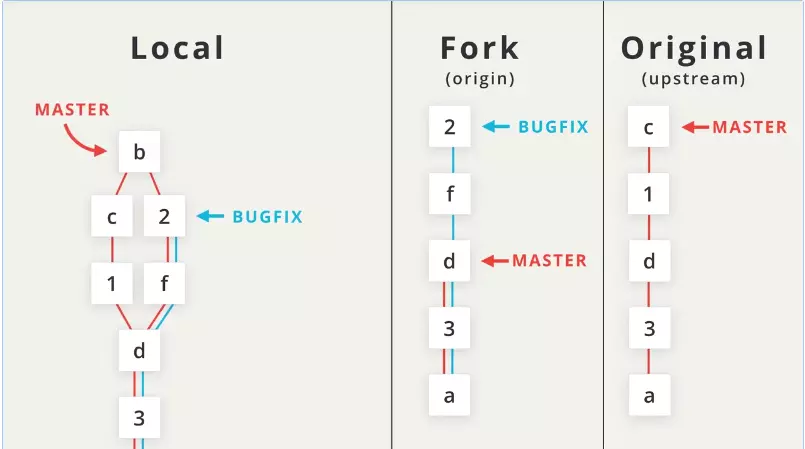
如上操作完毕,这样自己 fork 过来的仓库代码就和原作者仓库代码保证一致了。
也可参考该文:github上fork了别人的项目后,再同步更新别人的提交,该文第二种方法即上面讲的方式,命令如下:
git remote -v
git remote add upstream git@github.com:xxx/xxx.git
git fetch upstream
git merge upstream/master
git push
参考资料:
- 如何利用 Git 与 GitHub 进行多人协作开发
- github的多人协作
4. 同一台电脑配置多个Git账号
在日常使用 GitHub 作为仓库使用的时候,有时可能会遇到这样的一些情况:
1. 有两个 github 账号,一台电脑怎么同时连接这两个账号进行维护呢?
2. 自己用一个 github 账号,平时用来更新自己的一些资料;公司使用的 gitlab(也是 git 的衍生产品)
SSH Key 的配置:
-
Windows 下打开 Git Bash,创建 SSH Key,按提示输入密码,可以不填密码一路回车
$ ssh-keygen -t rsa -C "注释" #如:ssh-keygen -t rsa -C “123456@qq.com”
-
生成另外一个账号新的 SSH keys
ssh-keygen -t rsa -C "注释" #如:ssh-keygen -t rsa -C "123456@sina.com"
平时我们都是直接回车,默认生成 id_rsa 和 id_rsa.pub。这里特别需要注意,出现提示输入文件名的时候(Enter file in which to save the key (\~/.ssh/id_rsa): id_rsa_new)要输入与默认配置不一样的文件名,比如:我这里填的是 id_rsa_new。
其实也可以一个命令操作,是使用 -f 参数指定文件名:ssh-keygen -t rsa -C "注释" -f id_rsa_new"
-
配置 C:\Users\用户名\.ssh\config 文件。在 .ssh文件夹下新建 config 文件(无后缀名),修改如下:
#github
Host github.com
HostName github.com
PreferredAuthentications publickey
IdentityFile ~/.ssh/id_rsa
#github2
Host second.github.com
HostName github.com
PreferredAuthentications publickey
IdentityFile ~/.ssh/id_rsa_new
注:令不同 Host 实际映射到同一HostName,但密钥文件不同。Host 前缀可自定义。
它们具体的含义如下:
#Host myhost(这里是自定义的host简称,以后连接远程服务器就可以用命令ssh myhost)[注意下面有缩进]
#User 登录用户名(如:git)
#HostName 主机名可用ip也可以是域名(如:github.com或者bitbucket.org)
#Port 服务器open-ssh端口(默认:22,默认时一般不写此行)
#IdentityFile 证书文件路径(如~/.ssh/id_rsa_*)
-
测试:
$ ssh -T git@github.com
Hi xiaoming! You've successfully authenticated, but GitHub does not provide shell access.
$ ssh -T git@second.github.com
Hi zhangsan! You've successfully authenticated, but GitHub does not provide shell access.
解决方案总结为:
- 生成私钥/公钥,密钥文件命名避免重复
- 设置不同 Host 对应同一 HostName 但密钥不同
- 取消 git 全局用户名/邮箱设置,为每个仓库独立设置用户名/邮箱
如何取消 Git 全局用户名/邮箱设置,如下:
-
使用 git config --list 查看当前配置
如果你之前在设置本地仓库和 github 连接的时候设置过 user.name 和 user.email, 那么你必须首先清楚掉该设置,因为不清楚掉该设置,两个账号在提交资料的时候,验证肯定冲突(只能设置一个全局的user.name 和 user.email,而你现在有两个账号就对应两个不同的)。
-
取消 global
git config --global --unset user.name
git config --global --unset user.email
-
设置每个项目 repo 的自己的 user.email
git config user.email "xxxx@xx.com"
git config user.name "suzie"
或者直接直接编辑电脑.gitconfig 文件(Windows 系统在C:\Users\用户名\.gitconfig目录),把 name 和 email 都去掉,从而取消全局用户/邮箱设置。
参考资料:
- 一台电脑绑定两个github帐号教程
- 同一台电脑配置多个git账号
- 一台电脑绑定两个git帐号(GitHub和GitLab)
5. Git配置多个SSH-key?为什么?
背景:当有多个 git 账号时,比如:
a. 一个 gitee,用于公司内部的工作开发;
b. 一个 github,用于自己进行一些开发活动;
操作步骤:
①生成一个公司用的 SSH-Key
ssh-keygen -t rsa -C 'xxxxx@company.com' -f ~/.ssh/gitee_id_rsa
②生成一个 github 用的SSH-Key
ssh-keygen -t rsa -C 'xxxxx@qq.com' -f ~/.ssh/github_id_rsa
③在 ~/.ssh 目录下新建一个config文件,添加如下内容(其中Host和HostName填写git服务器的域名,IdentityFile指定私钥的路径)
# gitee
Host gitee.com
HostName gitee.com
PreferredAuthentications publickey
IdentityFile ~/.ssh/gitee_id_rsa
#github
Host github.com
HostName github.com
PreferredAuthentications publickey
IdentityFile ~/.ssh/github_id_rsa
④用ssh命令分别测试
ssh -T git@gitee.com
ssh -T git@github.com
参考资料:
- Git配置多个SSH-Key
- 一台电脑配置多个ssh key(不同的多个邮箱ssh key,多git账号,智能选择对应的ssh key)
- 管理git生成的多个ssh key
6. 如何将GitHub已有的项目转移到组织仓库中去
打开仓库,点击 setting,拉到最下面,点击 Transfer,会看到要求输入如下:

在这里分别输入要转移的项目名称,第二行输入组织名。输入完毕之后点击I understand transfer this repository。
参考资料:github如何将已有的项目转移到组织仓库中去
7. 如何在GitHub上添加协议?
①进入你的“代码仓库”,点击"Create new file",这时 GitHub 的新页面上,有一个空格让你填入文件名称。
②在输入框输入文件名”LICENSE",这里输入框的右侧会出现包含所有开源协议的列表,选择合适的开源协议,选择你需要的协议;
③点击“Commit new file”,这时你添加的开源协议就在代码仓库的菜单中了。
参考:如何在github上添加协议
8. 保持码云Gitee和GitHub同步更新?
使用 GitHub 时,国内的用户经常遇到的问题是访问速度太慢,有时候还会出现无法连接的情况(原因你懂的)。如果我们希望体验 Git 飞一般的速度,可以使用国内的 Git 托管服务——码云(gitee.com)。和 GitHub 相比,码云也提供免费的 Git 仓库。此外,还集成了代码质量检测、项目演示等功能。对于团队协作开发,码云还提供了项目管理、代码托管、文档管理的服务,5 人以下小团队免费。
使用码云和使用 GitHub 类似,在此不赘述了。下面主要讲的是从 GitHub 上 clone 下来的仓库如何与 Gitee 保持同步更新,操作如下:
切换到本地仓库目录,先使用命令:git remote -v 查看是否关联了远程仓库。如果显示如下:
git remote -v
origin git@github.com:michaelliao/learngit.git (fetch)
origin git@github.com:michaelliao/learngit.git (push)
说明本地库已经关联了origin的远程库,并且,该远程库指向 GitHub。我们可以关联一个远程仓库并指向 Gitee,这样本地库就既关联 GitHub,又关联码云。
PS:使用多个远程库时,我们要注意,Git 给远程库起的默认名称是origin,如果有多个远程库,我们需要用不同的名称来标识不同的远程库。
接下来,我们再关联码云远程仓库:
git remote add gitee git@gitee.com:liaoxuefeng/learngit.git
注意:远程库的名称叫gitee,不叫origin。
现在,我们用git remote -v查看远程库信息,可以看到两个远程库:
git remote -v
gitee git@gitee.com:liaoxuefeng/learngit.git (fetch)
gitee git@gitee.com:liaoxuefeng/learngit.git (push)
github git@github.com:michaelliao/learngit.git (fetch)
github git@github.com:michaelliao/learngit.git (push)
如果要推送到 GitHub,使用命令:
git push github master
如果要推送到码云,使用命令:
git push gitee master
注意:本人用的同一个 ssh-key 的情况下,在提交代码使用简短命令:git push时候貌似只提交到了 GitHub 远程仓库;若要提交到 Gitee,则再需git push gitee master。
参考:使用码云 - 廖雪峰的官方网站
9. 如何正确接收 GitHub 的消息邮件
参考:如何正确接收 GitHub 的消息邮件
二、GitHub项目美化
1. GitHub项目徽章的添加和设置
GitHub 项目的 README.md 中可以添加徽章(Badge)对项目进行标记和说明,这些好看的小图标不仅简洁美观,而且还包含了清晰易读的信息。
徽标主要由图片和对应的链接(当然,你可以不填)组成,徽标图片的话一般由左半部分的名称和右半部分的值组成。
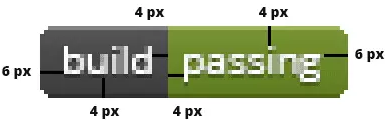
GitHub 徽标的官方网站是:shields.io/,我们可以在官网预览绝大部分的徽标样式,然后选择自己喜欢的(当然首先需要适用于自己的目标项目)徽标,添加到自己的项目文档中去。
参考资料:
- 为你的Github README生成漂亮的徽章和进度条
- GitHub 项目徽章的添加和设置
2. 为GitHub项目添加表情
GitHub 支持的表情,官网查询:https://www.webfx.com/tools/emoji-cheat-sheet/
格式,如::blush:,显示为?
三、Git及GitHub细节和技巧
1. 本地查看远程分支
git clone 默认会把远程仓库整个给 clone下来,但只会在本地默认创建一个 master 分支,如果远程还有其他的分支,此时用 git branch -a 查看所有分支。
2. Git支持多种协议
GitHub 给出的地址不止一个,除了``git@github.com:xiaoming/test.git这个地址,还可以使用https://github.com/xiaoming/test.git这样的地址。实际上,Git 支持多种协议,默认的git://`使用ssh,但也可以使用 https 等其他协议。
使用 https 除了速度慢以外,还有个最大的麻烦是每次推送都必须输入口令,但是在某些只开放 http 端口的公司内部就无法使用 ssh 协议而只能用 https。
3. 设置默认被推送的分支
git push -u origin test #设置默认被推送的分支
git push #这个时候我推送的远程分支应该是 origin/test
查看git push关联的远程分支:git branch -v。
4. ssh-keygen命令
ssh-keygen 命令用于为“ssh”生成、管理和转换认证密钥,它支持 RSA 和 DSA 两种认证密钥。语法:ssh-keygen(选项)
参数:
-b:指定密钥长度;
-e:读取openssh的私钥或者公钥文件;
-C:添加注释;
-f:指定用来保存密钥的文件名;
-i:读取未加密的ssh-v2兼容的私钥/公钥文件,然后在标准输出设备上显示openssh兼容的私钥/公钥;
-l:显示公钥文件的指纹数据;
-N:提供一个新密语;
-P:提供(旧)密语;
-q:静默模式;
-t:指定要创建的密钥类型。
如:ssh-keygen -t rsa -C "123456@qq.com"
5. Git忽略提交(.gitignore文件)
在使用 Git 的过程中,我们喜欢有的文件比如日志,临时文件,编译的中间文件等不要提交到代码仓库,这时就要设置相应的忽略规则,来忽略这些文件的提交。简单来说一个场景:在你使用git add .的时候,遇到了把你不想提交的文件也添加到了缓存中去的情况,比如项目的本地配置信息,如果你上传到 Git 中去其他人 pull 下来的时候就会和他本地的配置有冲突,所以这样的个性化配置文件我们一般不把它推送到 GIt 服务器中,但是又为了偷懒每次添加缓存的时候都想用git add .而不是手动一个一个文件添加,该怎么办呢?很简单,Git 为我们提供了一个.gitignore文件只要在这个文件中申明那些文件你不希望添加到 Git 中去,这样当你使用git add .的时候这些文件就会被自动忽略掉。
对于经常使用 Git 的朋友来说,.gitignore配置一定不会陌生。这种方式通过在项目的某个文件夹下定义.gitignore文件,在该文件中定义相应的忽略规则,来管理当前文件夹下的文件的 Git 提交行为。.gitignore文件是可以提交到公有仓库中,这就为该项目下的所有开发者都共享一套定义好的忽略规则。在.gitingore文件中,遵循相应的语法,在每一行指定一个忽略规则。如:
*.log
*.temp
/vendor
参考:Git忽略提交规则 - .gitignore配置运维总结
6. 如何在README.md中嵌入一个Gist?
适用于 GitHub 的网页,通过 Jekyll,使用 Markdown 中的脚本标记,然后由 Jekyll 处理。因为 Markdown支持 html,所以可以直接使用< script>标签嵌入 Gist。
只需复制 GitHub 提供的 Gist 的嵌入网址,示例,复制以下内容并粘贴到 Markdown 文件:
< script src =“https://gist.github.com/nisrulz/11c0d63428b108f10c83.js”>< / script>
这样能看到想要的结果。注:以上使用的 Jekyll 方式,亲测,如果是直接嵌入 README.md 文件是不行的,因为 GitHub为了安全性都不能引入自定义的 JS 和 CSS。
参考:
- Github: How to embed a gist into README.md? - Stack Overflow
- Github:如何在README.md中嵌入一个gist?
- Custom css file for readme.md in a Github repo - Stack Overflow
7. 其他网页上面嵌入个人的GitHub仓库?
是否想在其他网页上面嵌入自己的 GitHub 仓库页面,有个 star 或 fork 按钮,如下图:

可以这样写:
<iframe src="https://ghbtns.com/github-btn.html?user=strivebo&repo=websites-and-tools&type=watch&count=true&size=large" allowtransparency="true" frameborder="0" scrolling="0" width="156px" height="30px"></iframe>
<iframe src="https://ghbtns.com/github-btn.html?user=strivebo&repo=websites-and-tools&type=fork&count=true&size=large" allowtransparency="true" frameborder="0" scrolling="0" width="156px" height="30px"></iframe>
把 user 和 repo 改成你自己的就可以了。PS:亲测,GitHub 网站页面暂不支持。
推荐资料
- GitHub:waylau/github-help
update:2019-02-18
本文内容由网友自发贡献,版权归原作者所有,本站不承担相应法律责任。如您发现有涉嫌抄袭侵权的内容,请联系:hwhale#tublm.com(使用前将#替换为@)